hoy vamos a empezar serie ubuntu El objetivo de esta serie es aprender algunos de los conceptos básicos que pueden ayudarlo a lidiar con Distribución de Ubuntu Comenzaremos con usted desde el principio, ya que aprenderemos en este artículo cómo Instalación de una distribución de Ubuntu Ya sea para trabajar principalmente en la computadora o para trabajar en paralelo con otro sistema operativo como Windows en el llamado arranque dual.
Ubuntu es la distribución de Linux más popular disponible en la actualidad. Empresas de todo el mundo confían en él y es la primera opción para obtener Experiencia Linux para la mayoría de los usuarios.
Ya sea que esté esperando Cambiar desde Windows Para instalar Ubuntu, configurar una nueva PC o crear una máquina virtual, primero deberá instalar Ubuntu.
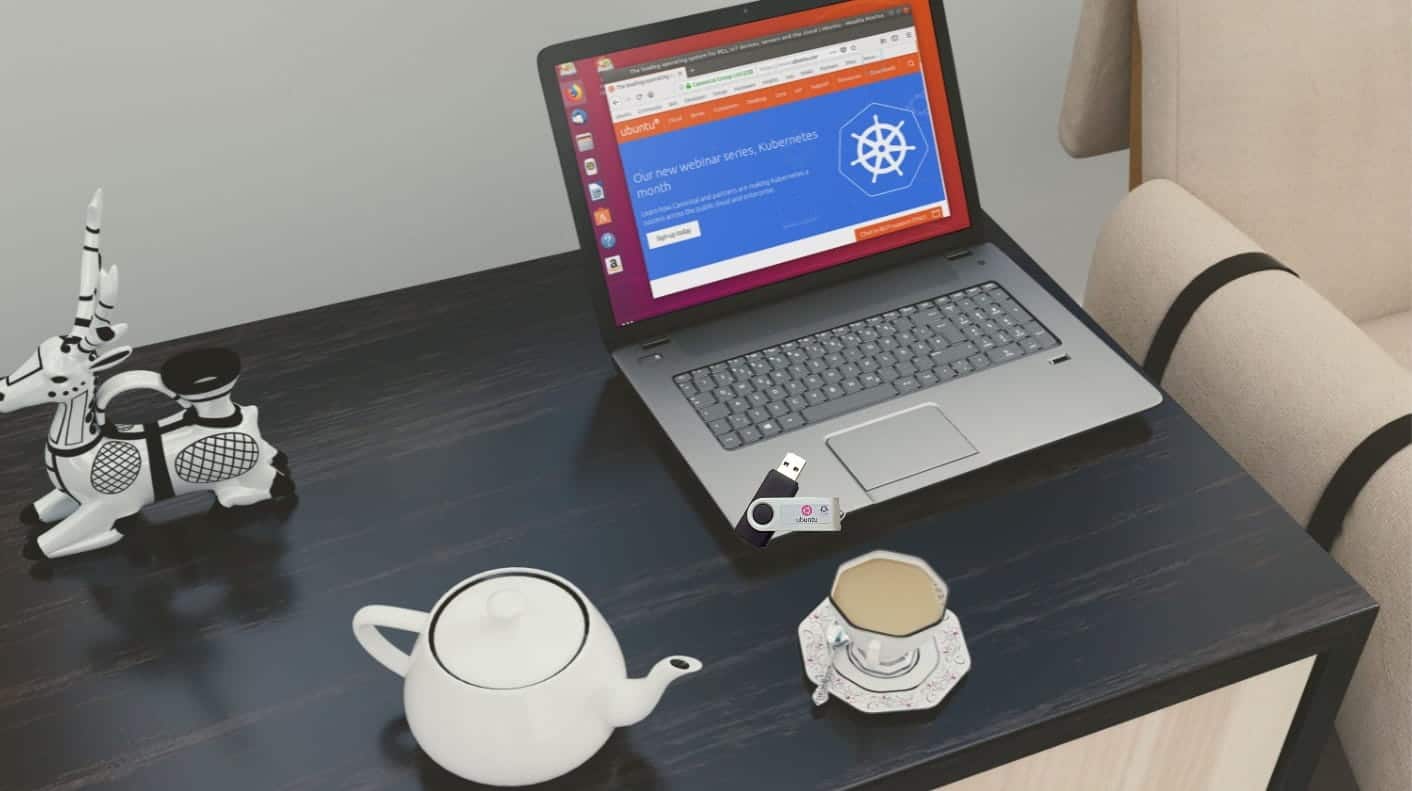
La forma más fácil de comenzar es instalar Ubuntu desde una unidad USB. Así es cómo.
1. Descarga Ubuntu
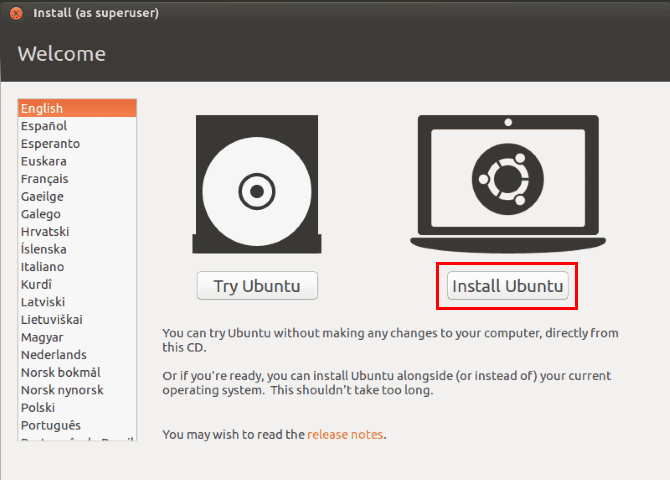
Linux es parte de la comunidad de código abierto, lo que significa que cualquiera puede ayudar a desarrollar el sistema yContribuir a la mejora del código. Para complementar esto, los sistemas operativos Linux como Ubuntu están disponibles de forma gratuita.
Esto significa que puede obtener una copia de Ubuntu para usar en cualquier computadora de escritorio, computadora portátil o servidor, de forma gratuita desde sitio web de Ubuntu directamente. Tienes muchas opciones, pero para uso doméstico querrás descargar escritorio de Ubuntu.
Hay opciones para elegir aquí también. Hay dos versiones de Ubuntu Desktop; Última versión y versión Soporte a largo plazo (LTS).
Las nuevas versiones de Ubuntu se lanzan cada seis meses y tienen soporte durante nueve meses. Las versiones LTS de la distribución se lanzan cada dos años y cuentan con soporte durante cinco años.
Las versiones LTS son más adecuadas para entornos profesionales o . Entornos de servidor , donde el riesgo de cambiar con frecuencia es mayor. Para uso doméstico, puede seguir con la versión estándar de Ubuntu.
Al hacer clic en la versión elegida, se descargará el archivo ISO que contiene su distribución de Ubuntu.
descargar: Ubuntu (Gratis)
2. Instalar balenaEtcher
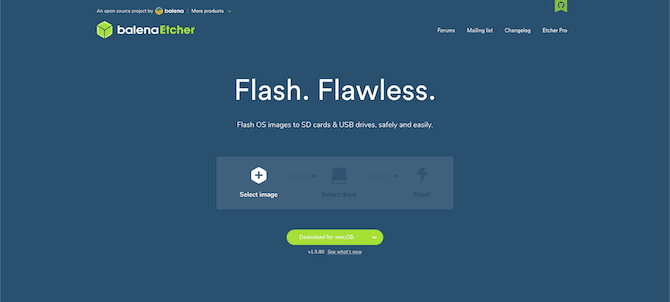
Hay muchas aplicaciones para Windows 10, macOS y Ubuntu para crear Unidades USB de arranque. Ubuntu también tiene una opción incorporada, Startup Disk Creator. Sin embargo, una de las opciones más fáciles es usar Aplicaciones multiplataforma tal como grabador balena.
La aplicación está disponible para macOS, Windows y Linux y es de código abierto y de descarga y uso gratuitos. La versión de macOS requiere instalación. Sin embargo, se sirve balena. Versión portátil para Windows. Aplicación de Linux disponible como imagen AppImage , que tampoco necesita ser instalado.
A diferencia de muchas opciones de terceros disponibles, balenaEtcher es fácil de usar y tiene una interfaz de usuario sencilla. Esto es fundamental, ya que algunas aplicaciones facilitan el borrado accidental de todo el disco duro.
descargar: grabador balena (Gratis)
3. Crear medios de instalación
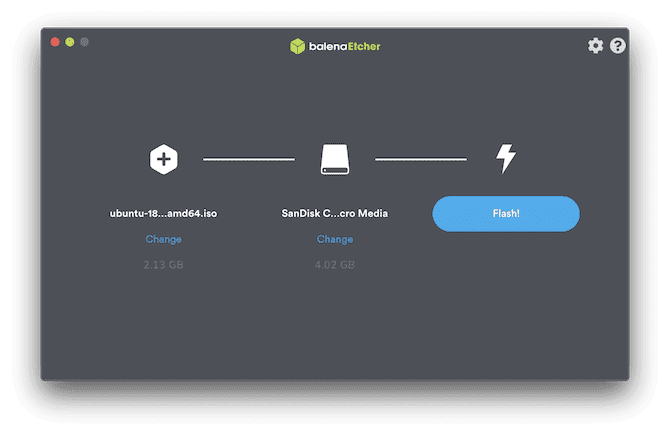
Una vez que instale balenaEtcher, deberá crear archivos de instalación en memoria USB. Para hacer esto, necesitará una unidad USB con al menos 4 GB de espacio de almacenamiento para instalar Ubuntu.
Inserte la unidad flash de su elección en su computadora y abra balenaEtcher. El proceso de construcción se Formatear una unidad USB su dispositivo, así que asegúrese de hacer una copia de seguridad o copiar cualquier dato en él antes de continuar.
Ejecute balenaEtcher en su computadora y se abrirá una pantalla de diálogo que muestra el proceso de tres partes. El primer paso es hacer clic en seleccionar imagen e ir a donde guardó un archivo ubuntu iso y selecciónelo. La siguiente etapa es selección de objetivos. En el menú desplegable, seleccione unidad USB que has elegido.
Después de hacer estas dos opciones, la tercera etapa estará disponible. Localizar Flash Y siga las instrucciones en pantalla para iniciar el proceso.
En general, el proceso es el mismo ya sea que esté utilizando una PC con Windows, macOS o Linux. Sin embargo, si usted Crear medios de instalación en macOS Luego, primero deberá formatear la unidad USB con la Utilidad de disco de Apple.
Antes de abrir Etcher, vaya a Aplicaciones -> Utilidades -> Utilidad de disco. Inserte la unidad USB y selecciónela en la Utilidad de Discos. En la barra de herramientas, seleccione borrar.
Esto abrirá un cuadro de diálogo en el que deberá configurar el formato para MS-DOS (FAT) y gráfico a GUID Partition Map. Una vez seleccionado, toque borrar. Luego puede abrir Etcher y continuar con el proceso de instalación detallado anteriormente.
4. Reinicie a los medios de instalación
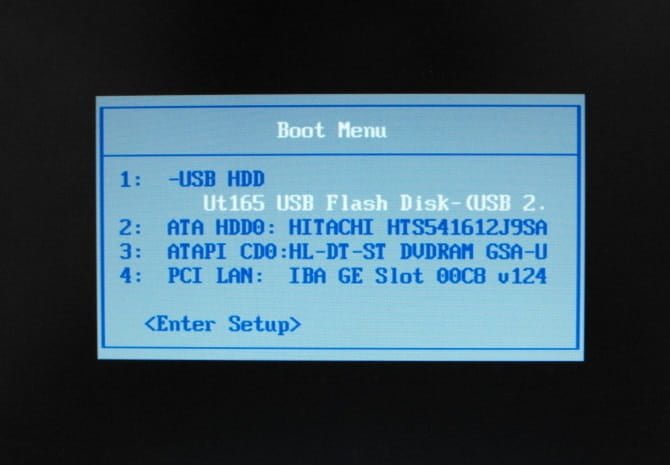
Una vez que balenaEtcher ha terminado el proceso de flasheo, es hora de pasar a Instalar Ubuntu desde su unidad USB. Para hacer esto, deberá reiniciar su computadora en el medio de instalación recién creado.
En todas las plataformas, esto significa que deberá usar el cargador de arranque o BIOS de su computadora para priorizar el arranque desde una unidad USB de Ubuntu durante el arranque.
La opción más sencilla para los usuarios de Windows es utilizar pantalla del BIOS Para que la computadora arranque desde una unidad USB. Para hacer esto, necesitarás Cambiar el orden de arranque en tu ordenador. Si Ubuntu es su sistema operativo actual, puede usar Cargador de arranque GRUB para seleccionar una unidad USB en su lugar.
El proceso es ligeramente diferente si está utilizando un dispositivo macOS. Para hacer esto, reinicie su Mac con la unidad USB insertada. Mientras la computadora está encendida, mantenga presionada la tecla . Opción / Alt Para acceder al Administrador de inicio de Apple. Desde esta pantalla, seleccione la unidad USB de Ubuntu.
Una vez que su computadora arranque desde la unidad USB, puede comenzar a instalar Ubuntu.
5. Siga la configuración de Ubuntu
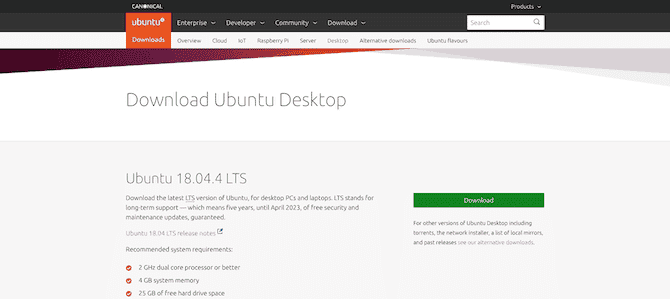
Después de iniciar los medios de instalación de Ubuntu, puede elegir. Al hacer clic en . Instalar Ubuntu para iniciar la instalación. Sin embargo, también puede seleccionar Prueba Ubuntu Para iniciar en una versión en vivo del sistema operativo.
Esto le permite probar una distribución popular de Linux sin instalarla. Sin embargo, si apaga la computadora, los datos no se guardarán en este modo, por lo que es solo para probar Ubuntu antes de instalarlo.
Una vez que haya seleccionado instalar Ubuntu, debe seguir las indicaciones en pantalla del medio de instalación. La ventana lo guiará a través del tipo de instalación que desea (estándar o mínima), dónde instalar la distribución y si desea descargar actualizaciones.
Después de la instalación, tendrá la opción de formatear su disco duro o instalar Ubuntu junto con otro sistema operativo. Si elige esto último, también deberá seleccionar la cantidad de espacio que desea dar para instalar La nueva distribución de Linux y si desea crear una nueva partición.
Una vez que haya terminado de copiar los archivos de la unidad USB, la instalación lo guiará a través del proceso de creación de la cuenta, incluido el nombre de su computadora y la configuración de una contraseña. Cuando se complete la instalación, se le pedirá que reinicie su computadora.
A partir de ahí, inicie su nueva instalación de Ubuntu y experimente Linux.
Instalar Linux desde una unidad USB
En años anteriores, la instalación de Ubuntu requería experiencia técnica y conocimiento de Terminal en Linux. Sin embargo, el proceso de instalación ahora es razonablemente sencillo, por lo que puede poner en funcionamiento Linux sin demora.
No siempre es posible instalar un sistema operativo en su dispositivo, especialmente si está utilizando hardware propiedad de la empresa. En ese caso, es posible que desee considerar el uso de uno Las mejores distribuciones de Linux para instalar en una unidad USB Y jugarlo en cualquier computadora.







